Cách tắt nguồn iPhone 11 khi bị đơ màn hình nhanh chóng
Cách tắt nguồn iPhone 11 khi bị đơ màn hình nhanh chóng
Bạn đang cần tìm cách tắt nguồn iPhone 11, iPhone 11 Pro Max nhanh chóng? Điện Thoại Vui sẽ hướng dẫn chi tiết cách tắt mở nguồn cho iPhone qua bài viết sau. Đồng thời, gợi ý cách xử lý iPhone bị đơ màn hình không thể tắt nguồn được. Cùng theo dõi ngay nhé!
Cách tắt nguồn iPhone 11 khi bị đơ màn hình bằng phím tắt
Bạn có thể tham khảo cách tắt nguồn iPhone 11 khi màn hình bị đơ như sau:
Bước 1: Nhấn giữ đồng thời nút Nguồn và nút tăng/giảm âm lượng. Hãy giữ lâu hơn một chút để tránh máy hiểu nhầm thành thao tác chụp màn hình.
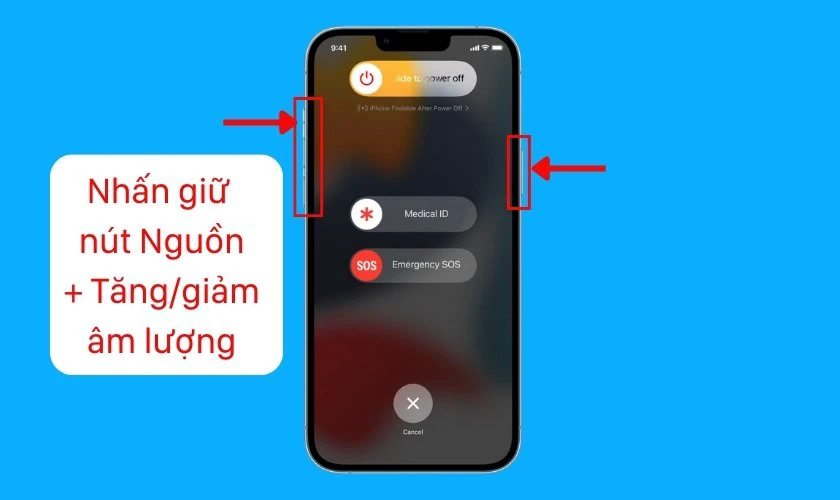
Bước 2: Khi màn hình hiển thị thanh trượt Slide to Power off. Bạn chỉ cần kéo nhẹ theo hướng dẫn để tắt nguồn điện thoại.
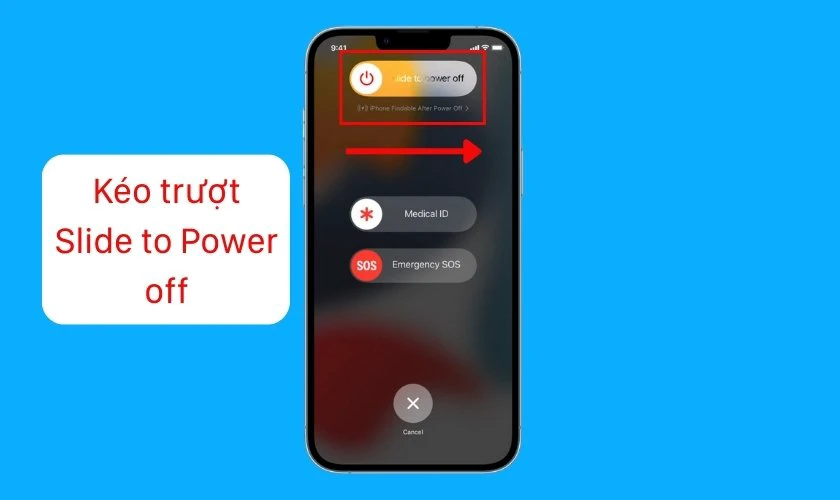
Thao này này giúp bạn khởi động lại iPhone 11, khắc phục tình trạng đơ màn hình nhanh chóng.
Mẹo hay giúp bạn tối ưu công cụ auto click vào công việc
Cách tắt nguồn iPhone 11, 11 Pro, 11 Pro Max bằng Settings
Ngoài phím tắt, bạn có thể tắt nguồn iPhone 11 ngay trong phần Settings theo hướng dẫn sau đây:
Bước 1: Mở ứng dụng Cài đặt (Settings) trên iPhone. Chọn Cài đặt chung (General).
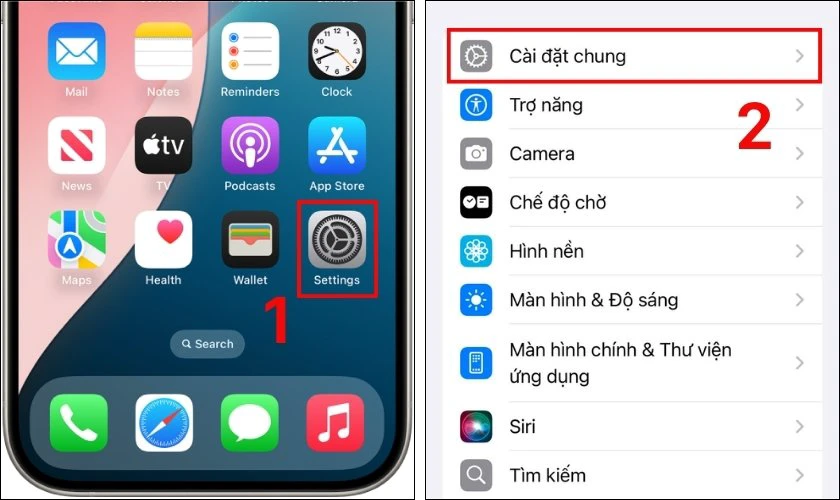
Bước 2: Cuộn xuống dưới cùng và nhấn Tắt máy (Shut Down). Kéo thanh Trượt để tắt nguồn (Slide to power off) sang phải để tắt nguồn.
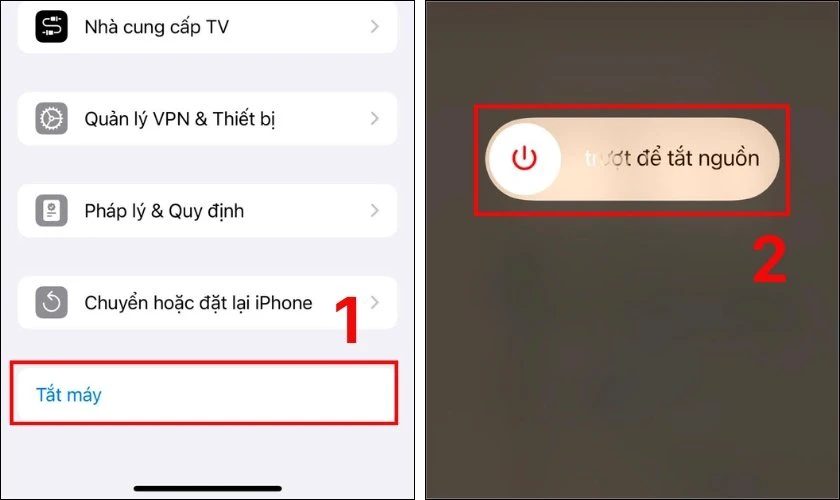
Phương pháp này không chỉ giúp tắt nguồn iPhone 11 nhanh chóng, chính xác. Đồng thời còn hạn chế hao mòn phím cứng trên thiết bị.
Cách tắt nguồn iPhone 11 bằng nút Home
Thực tế, iPhone 11 không có nút Home vật lý như các dòng iPhone 8, iPhone 7... Tuy nhiên, bạn vẫn có thể sử dụng phím Home ảo (AssistiveTouch) để tắt nguồn với các bước:
Bước 1: Vào Cài đặt (Settings) và chọn Trợ năng (Accessibility).
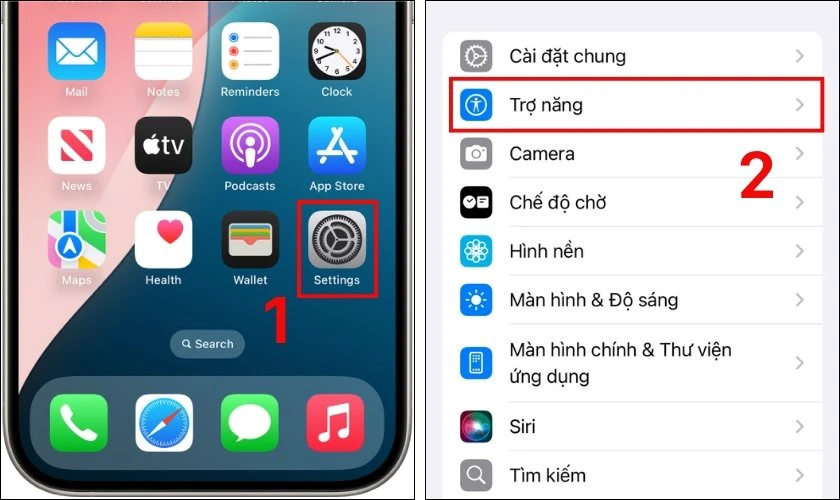
Bước 2: Nhấn vào Cảm ứng (Touch) và bật tính năng AssistiveTouch.
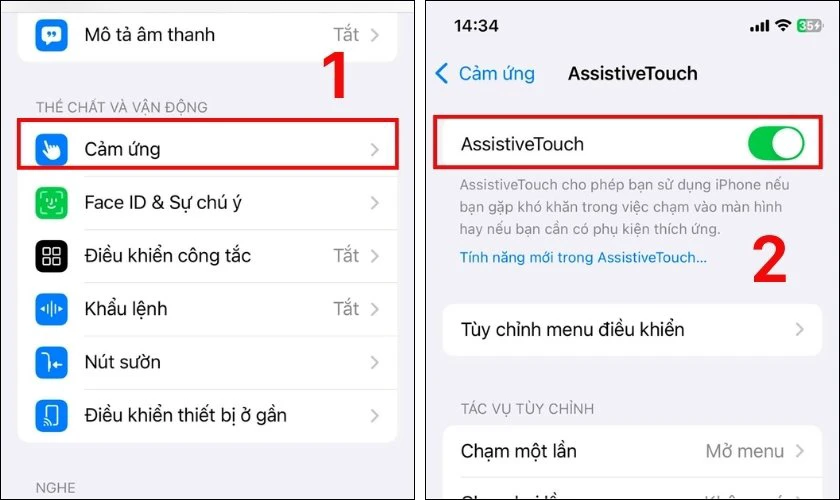
Bước 3: Nhấn vào biểu tượng phím Home ảo trên màn hình. Chọn Thiết bị.
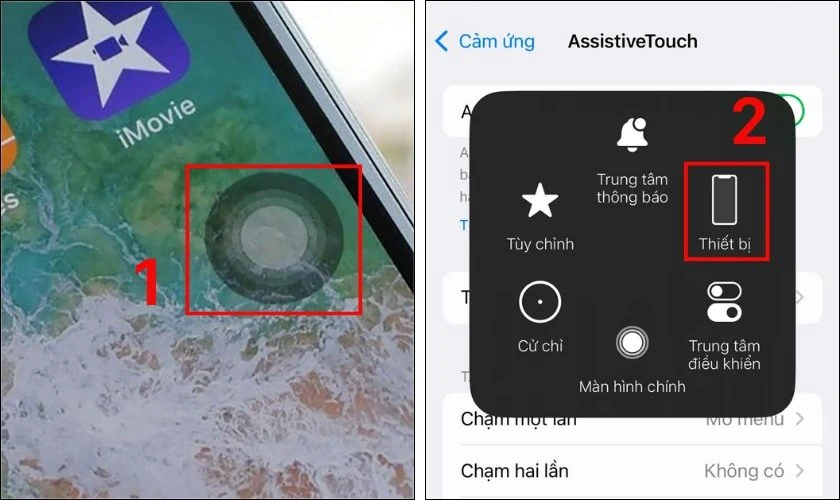
Bước 4: Vào Thêm (More), chọn Khởi động lại (Restart/Shutdown) tuỳ vào thiết lập. Sau cùng là xác nhận thao tác để tiến hành tắt nguồn iPhone.
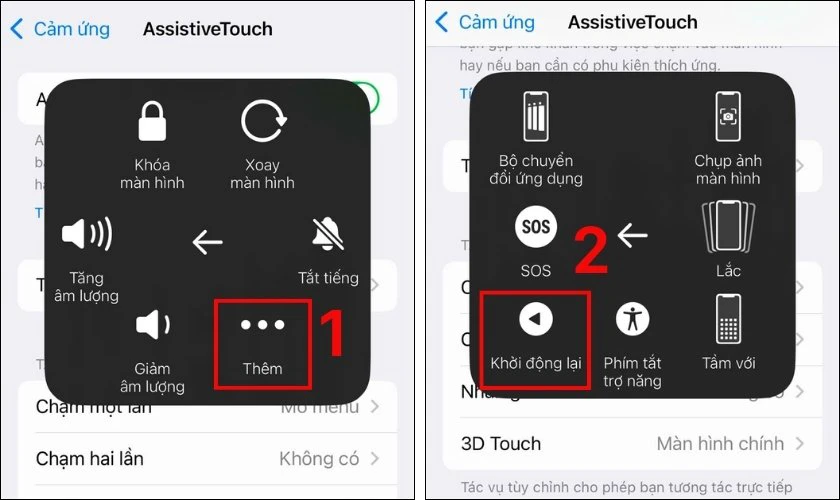
Cách này đặc biệt hữu ích nếu nút nguồn vật lý bị hư hỏng. Hoặc bạn muốn hạn chế sử dụng phím cứng để tránh bị mòn theo thời gian.
Xem thêm: Hướng dẫn Bạn cách quét mã qr trên iPhone nhanh chóng và hiệu quả nhất!
Cách tắt nguồn iPhone 11 bị đơ với phần mềm
Nếu iPhone 11 bị đơ màn hình mà không thể sử dụng phím tắt hay thao tác thông thường. Bạn có thể sử dụng phần mềm bên thứ ba như ReiBoot, 3uTools, iMyFone Fixppo...
Dưới đây là hướng dẫn tắt nguồn iPhone 11 khi bị đơ màn hình bằng 3uTools:
Bước 1: Kết nối iPhone 11 với máy tính bằng cáp Lightning.

Bước 2: Tải và mở phần mềm 3uTools theo hệ điều hành của máy. Chọn mục Flash & JB hoặc Exit Recovery Mode.
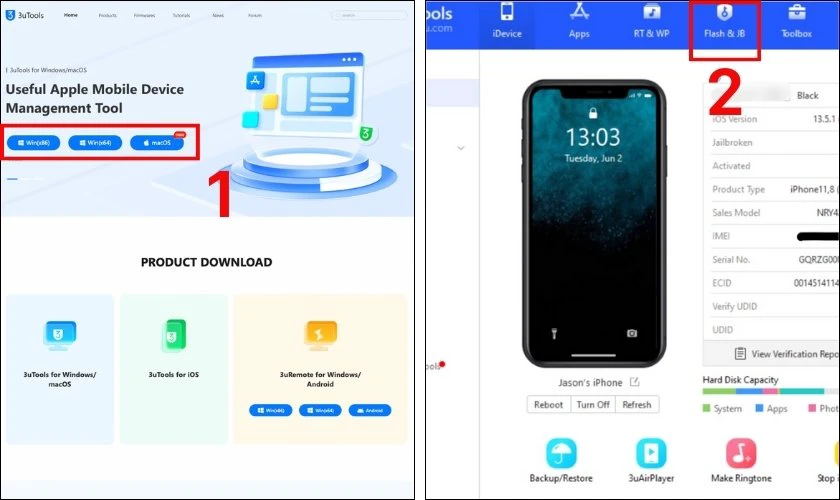
Bước 3: Tại giao diện này, bạn sẽ thấy danh sách các bản firmware chưa bị Apple khóa kích hoạt. Nếu bạn đã tải firmware sẵn, chọn Select local firmware rồi nhấn Import.
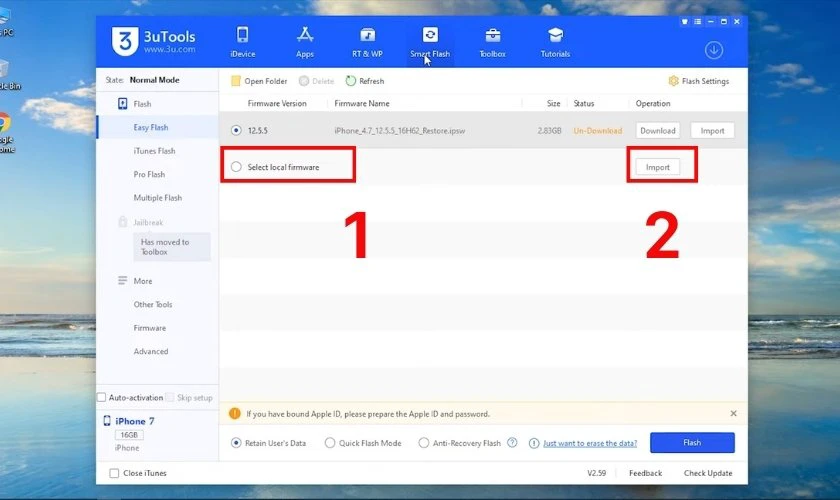
Bước 4: Tiếp theo, chọn file firmware iOS đã tải từ máy tính và nhấn Open. Nếu chưa có sẵn, hãy nhấn Download để tải về.
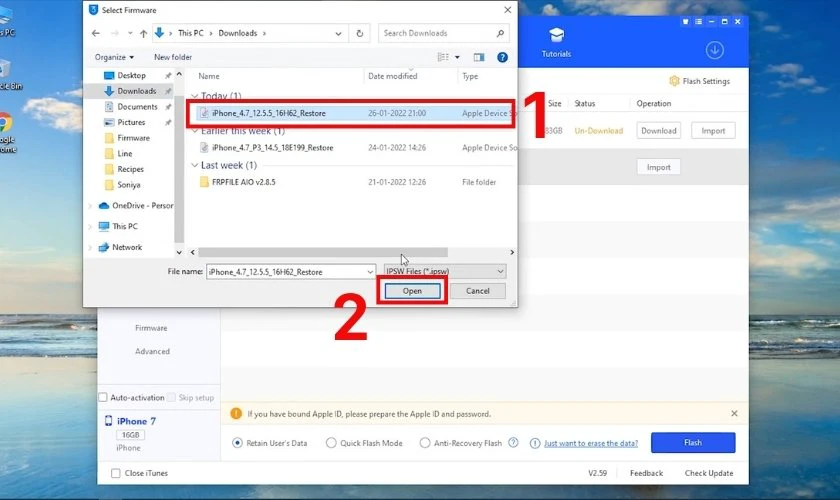
Bước 5: Đánh dấu vào ô Quick Flash Mode, sau đó bấm Flash để tiến hành quá trình restore. Chờ hệ thống chạy đến 100%, ứng dụng sẽ thông báo hoàn tất restore.
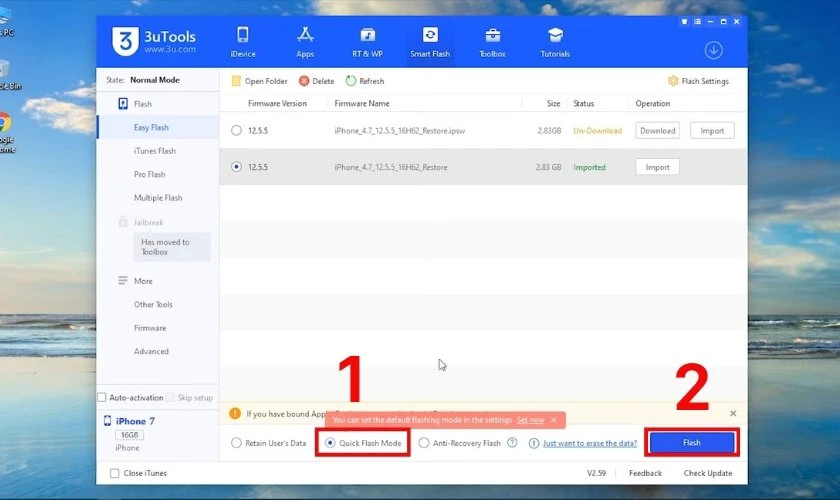
Việc sử dụng phần mềm giúp xử lý các lỗi nặng mà thao tác tay không thể giải quyết. Tuy nhiên, bạn nên thận trọng vì chúng có thể gây mất dữ liệu.
Cách tắt nguồn iPhone 11 có gì khác với những dòng trước?
Cách tắt mở nguồn iPhone 11 có một số điểm khác biệt so với các dòng iPhone cũ. Dưới đây là bảng so sánh chi tiết để bạn dễ hình dung:
|
Tiêu chí |
iPhone đời cũ (iPhone 8, 7, 6s…) |
iPhone 11, 11 Pro, 11 Pro Max |
|
Nút Home |
Có nút Home vật lý. |
Không có nút Home vật lý. |
|
Cách tắt nguồn bằng phím |
Nhấn giữ nút Nguồn duy nhất. |
Nhấn giữ Nguồn + Tăng/Giảm âm lượng. |
|
Tắt nguồn trong Cài đặt |
Ít phổ biến, chủ yếu dùng phím cứng. |
Hỗ trợ trực tiếp trong Cài đặt (Settings). |
|
Sử dụng AssistiveTouch |
Ít dùng cho tắt nguồn. |
Thường dùng để tắt máy nhanh khi cần. |
Nhìn chung, việc tắt nguồn iPhone 11 có sự khác biệt đáng kể so với các dòng trước. Việc nắm kỹ thao tác sẽ giúp bạn sử dụng máy dễ dàng và hiệu quả hơn.
Cách mở nguồn iPhone 11 sau khi tắt
Sau khi đã tắt nguồn iPhone 11, bạn có thể mở lại nguồn đơn giản bằng thao tác sau:
Bước 1: Nhấn và giữ nút Nguồn (nút bên cạnh phải) khoảng 3 - 5 giây.
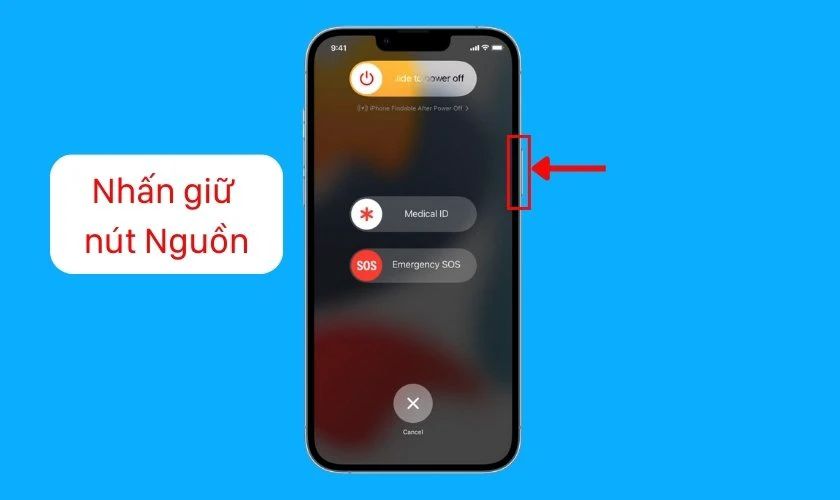
Bước 2: Khi logo Apple bắt đầu xuất hiện trên màn hình, hãy thả tay ra. Chờ một chút để thiết bị hoàn tất quá trình khởi động và vào màn hình chính.
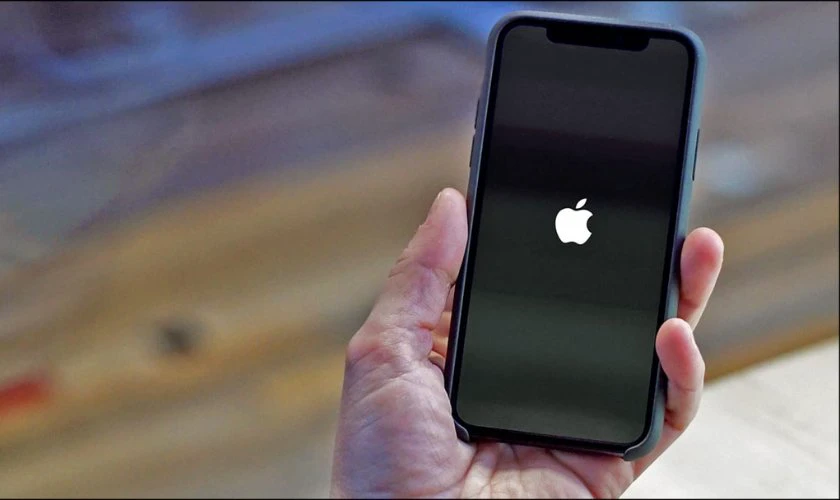
Nếu iPhone không bật lên nguồn sau khi tắt, hãy kiểm tra lại tình trạng pin. Hoặc thử sạc thiết bị trong vòng 10 - 15 phút rồi thực hiện lại thao tác mở nguồn.
Xem thêm cách đăng xuất icloud ẩn và các thủ thuật khác tại website của Điện Thoại Vui nhé!
Lỗi thường gặp về cách tắt nguồn iPhone 11
Trong quá trình sử dụng, người dùng iPhone 11 thường gặp phải sự cố liên quan bật/tắt nguồn. Dưới đây là một số lỗi thường gặp cùng giải pháp khắc phục:
iPhone 11 bị đơ màn hình không tắt nguồn được
Khi iPhone 11 bị đơ màn hình, máy không nhận cảm ứng hoặc không thể tắt nguồn. Để xử lý nhanh, hãy thực hiện thao tác như sau:
Bước 1: Ấn và thả nhanh nút Tăng âm lượng.
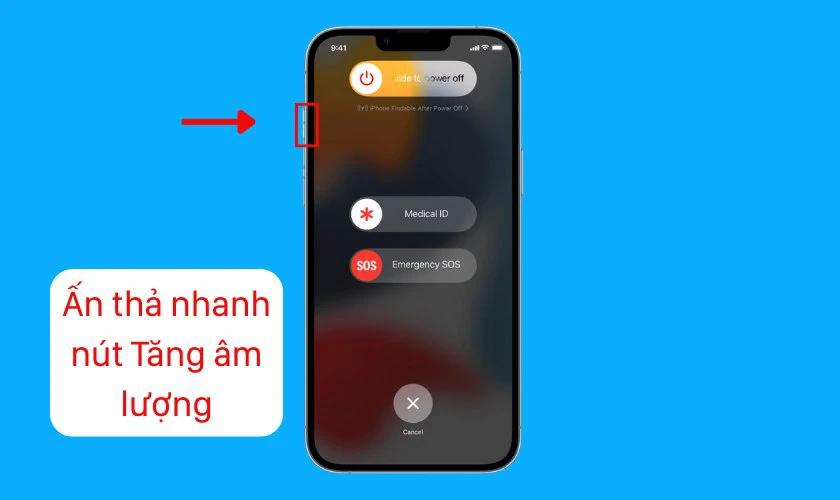
Bước 2: Ấn và thả nhanh nút Giảm âm lượng.
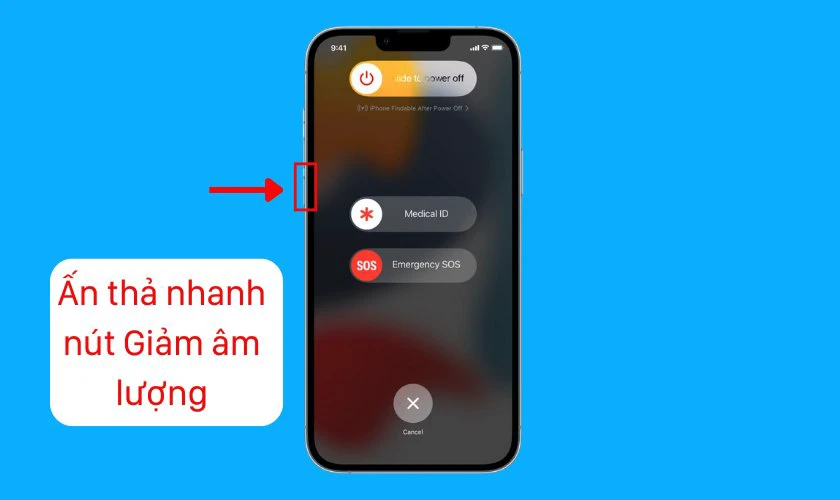
Bước 3: Nhấn giữ nút Nguồn (bên phải máy) cho đến khi logo Apple xuất hiện, sau đó thả tay.

Cách này giúp thiết bị khởi động lại ngay cả khi màn hình bị treo, không phản hồi. Nếu sau nhiều lần thực hiện mà máy vẫn còn bị đơ. Bạn nên kiểm tra phần mềm hoặc liên hệ trung tâm sửa chữa uy tín để được hỗ trợ.
iPhone 11 bị tắt nguồn bật không lên
Trường hợp iPhone 11 bị tắt nguồn bật không lên thường liên quan đến lỗi phần mềm, hết pin. Bạn có thể áp dụng các phương án sau để khắc phục:
Cách 1: Kết nối iPhone 11 với bộ sạc và để sạc ít nhất 15 - 30 phút để loại trừ nguyên nhân pin yếu.
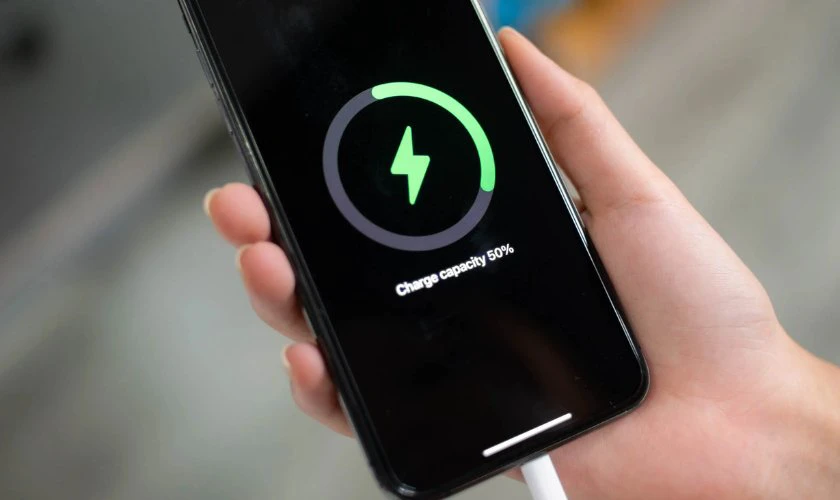
Cách 2: Nếu máy không lên nguồn, hãy nhấn giữ nút tăng/giảm âm lượng cùng nút Nguồn đến khi thấy logo Apple.

Cách 3: Nếu máy vẫn không phản hồi, bạn có thể sử dụng phần mềm như ReiBoot, 3uTools để khôi phục.
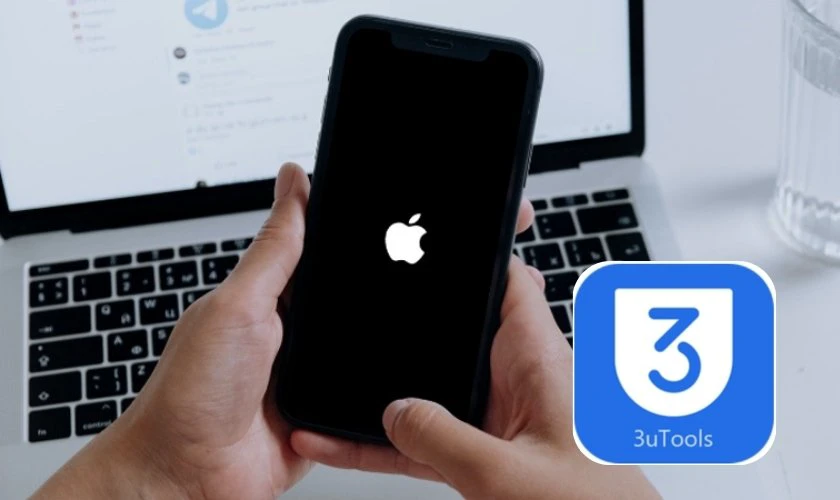
Nếu đã thử tất cả các bước trên mà máy vẫn không bật lên được. Khả năng cao thiết bị gặp lỗi phần cứng như hỏng IC nguồn, pin chai nặng,... Lúc này, bạn nên mang iPhone đến trung tâm sửa chữa uy tín như Điện Thoại Vui để được khôi phục.
iPhone 11 tự tắt nguồn liên tục
Nếu iPhone tự tắt nguồn liên tục, có thể máy đang gặp phải nguyên nhân phổ biến sau:
- Pin chai, xuống cấp sau một thời gian sử dụng sẽ khiến nguồn điện không ổn định. Từ đó, dẫn đến máy tự tắt nguồn bất chợt.
- Xung đột phần mềm khi cài đặt ứng dụng không tương thích, lỗi iOS làm iPhone bị treo, tự tắt nguồn.
- Các lỗi phần cứng về mainboard, IC nguồn khiến máy hoạt động không ổn định, tắt nguồn ngẫu nhiên.
Với tình trạng trên, bạn nên kiểm tra, cập nhật phiên bản iOS mới nhất. Đồng thời, kiểm tra tình trạng pin trong mục Cài đặt chọn Pin và vào phần Tình trạng pin & Sạc. Nếu Dung lượng tối đa còn lại dưới 80%, hãy cân nhắc thay pin mới để đảm bảo nguồn điện ổn định.
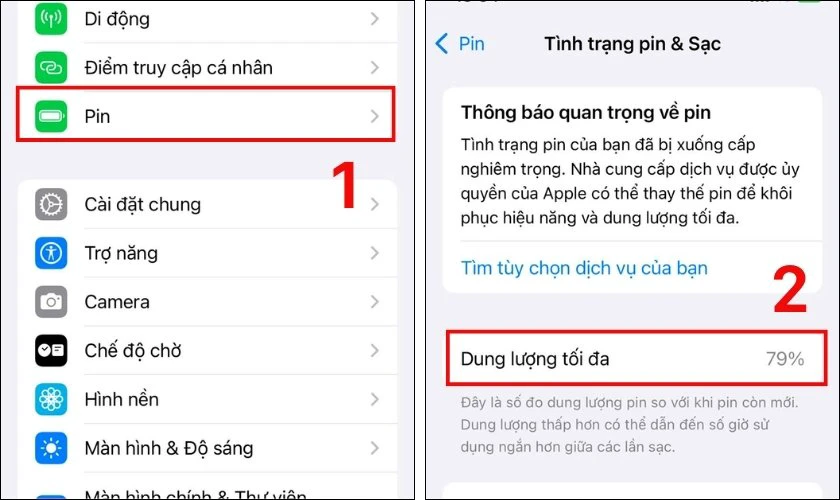
Trong trường hợp đã cập nhật phần mềm và pin vẫn đạt yêu cầu nhưng lỗi vẫn tiếp diễn. Tốt nhất bạn nên mang iPhone đến Điện Thoại Vui để kiểm tra và khắc phục nhanh chóng.
Việc hiểu rõ lỗi thường gặp khi tắt nguồn iPhone 11 sẽ giúp bạn chủ động xử lý nhanh chóng. Đồng thời, tránh làm gián đoạn quá trình sử dụng thiết bị. Nếu gặp lỗi phức tạp, hãy mang máy đến Điện Thoại Vui để được hỗ trợ kịp thời.
Lưu ý khi tắt nguồn iPhone 11, 11 Pro, 11 Pro Max
Để cách tắt nguồn iPhone 11 diễn ra an toàn, bạn nên lưu ý những điểm sau đây:
- Thao tác đúng thứ tự: Bạn cần thực hiện đúng trình tự, nhấn giữ phím tăng/giảm âm lượng và nút Nguồn từ 5 - 7 giây. Tránh thao tác quá nhanh, sai trình tự để máy không nhầm lẫn với chụp màn hình, SOS khẩn cấp,...
- Không tắt máy liên tục: Hạn chế việc bật/tắt nguồn nhiều lần trong thời gian ngắn để tránh ảnh hưởng đến pin, phần cứng.
- Hạn chế nhấn mạnh vào phím cứng: Vì lực tác động có thể giảm tuổi thọ, gây hỏng hóc linh kiện bên trong máy.
- Ghi nhớ mật khẩu điện thoại: Trong một số tình huống, iPhone yêu cầu bạn nhập mật khẩu thay vì sử dụng FaceID. Do đó, đừng quên ghi nhớ mật khẩu để bạn có thể truy cập, sử dụng điện thoại bình thường.
- Đảm bảo đủ pin: Trước khi tắt nguồn, hãy đảm bảo iPhone còn đủ pin, tránh để máy sập nguồn đột ngột.
- Tắt ứng dụng nền trước khi tắt nguồn: Nếu có thể, nên tắt các ứng dụng đang chạy để máy khởi động lại mượt mà hơn.
- Chỉ sử dụng phần mềm khi cần thiết: Chỉ nên sử dụng phần mềm 3uToools, ReiBoot để tắt nguồn, tránh rủi ro mất dữ liệu.
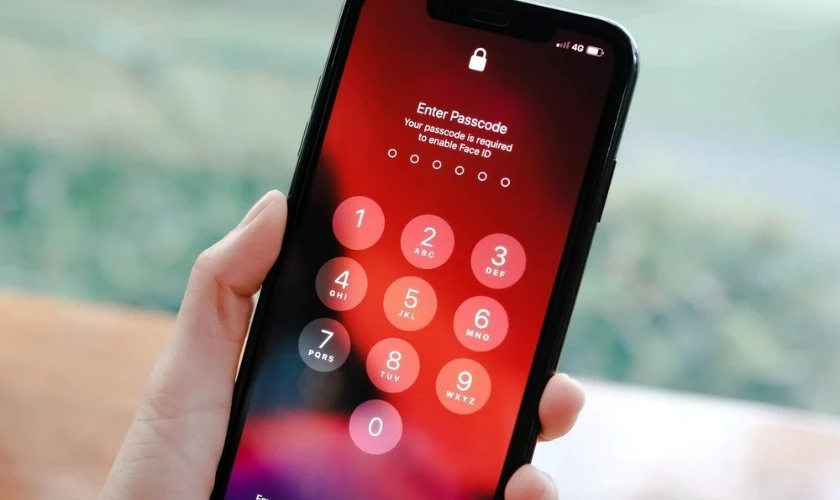
Tuân thủ các lưu ý trên sẽ giúp bạn thực hiện cách tắt nguồn iPhone 11 Pro Max bị đơ hiệu quả. Từ đó, kéo dài tuổi thọ thiết bị và hạn chế rủi ro khi sử dụng.
Kết luận
Biết cách tắt nguồn iPhone 11, iPhone 11 Pro hay Pro Max sẽ giúp bảo vệ thiết bị, đảm bảo hiệu suất sử dụng lâu dài. Nếu bạn gặp vấn đề liên quan đến phím cứng, phần mềm hay cần kiểm tra kỹ hơn. Hãy mang máy đến Điện Thoại Vui để được hỗ trợ nhanh chóng và chuyên nghiệp nhé!
Bạn đang đọc bài viết Cách tắt nguồn iPhone 11 khi bị đơ màn hình nhanh chóng tại chuyên mục Thủ thuật thiết bị trên website Điện Thoại Vui.

Tôi là Trần My Ly, một người có niềm đam mê mãnh liệt với công nghệ và 7 năm kinh nghiệm trong lĩnh vực viết lách. Công nghệ không chỉ là sở thích mà còn là nguồn cảm hứng vô tận, thúc đẩy tôi khám phá và chia sẻ những kiến thức, xu hướng mới nhất. Tôi hi vọng rằng qua những bài viết của mình sẽ truyền cho bạn những góc nhìn sâu sắc về thế giới công nghệ đa dạng và phong phú. Cùng tôi khám phá những điều thú vị qua từng con chữ nhé!





